Der Windows-Explorer ist der Standard Dateimanager, sowie die Desktop-Umgebung eines jeden Windows Betriebssystems. Er fungiert unter Windows als Werkzeug für die Verwaltung von Dateien und Ordnern auf dem PC. Er eignet sich zum Suchen, Kopieren, Verschieben, Löschen und vielen anderen Dateioperationen.
Man kann zwar mit dem Windows Explorer Dinge auf dem PC (in den Inhalten seiner Harddisks) relativ schnell auffinden (zum Auflisten der Ordnerinhalte benötigt der Explorer leider viel zu viel Zeit, da er JEDES MAL den sogenannten Root neu einliest). Geht es jedoch darum, Dateien zu kopieren, zu verschieben, zu verwalten usw., ist das Arbeiten mit einem Dateimanager einfacher und geht schneller von der Hand. Denn da, wo man mit dem Windows Explorer größere Operationen nur mit Kenntnissen über das Markieren von Dateien, in die Zwischenablage kopieren und wieder heraus zu kopieren (Copy and Paste) benötigt, kann man mit einem Dateimanager mit ‚zwei Fenstern in einem Fenster‘, also Suchpfad und Zielpfad direkt nebeneinander, viel schneller ‚fertig‘ werden, als man es mit dem Windows Explorer je schaffen würde.
Ich selbst arbeite schon seit jeher (auch schon zu Amiga-Zeiten) nur mit Dateimanagern und bin damit immer schneller, als mit dem Explorer.
Dateimanager sind – zumindest aus meiner Sicht – eine leicht zu bedienende Alternative zum ‚gewöhnlichen‘ Windows Explorer, den man mit einem Klick auf das Icon (Verknüpfung) „Dieser PC“ auf der Taskleiste von Windows öffnen kann.
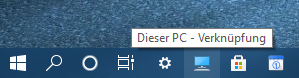
Abb. 1: Verknüpfung zu „dieser PC“ auf der Taskleiste
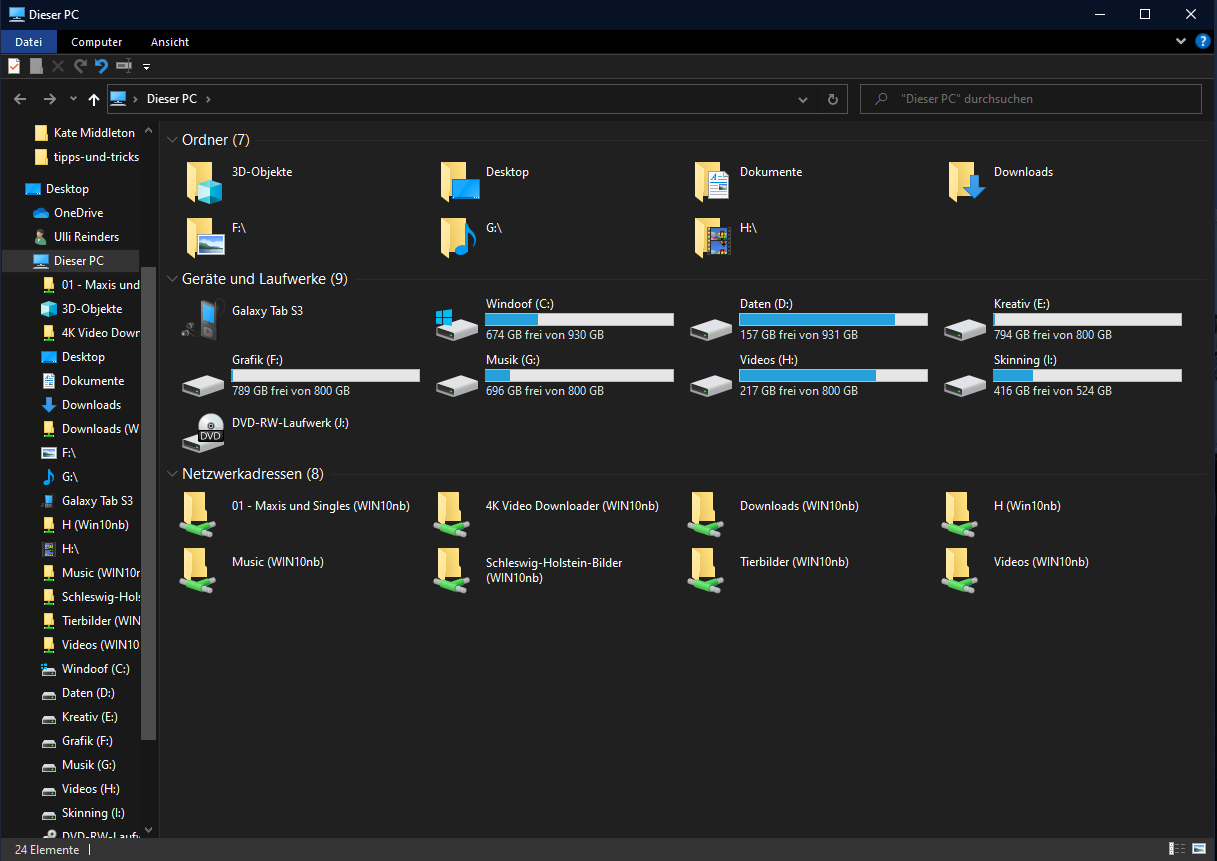
Abb. 2: Windows Explorer (Startfenster)
Welche Dateimanager gibt es für den PC ?
Unter den kostenlosen Programmen rangiert hier für mich der Freecommander an erster Stelle.
Ausserdem würde ich hier noch Q-Dir empfehlen wollen.
 Abb. 3: Freecommander |
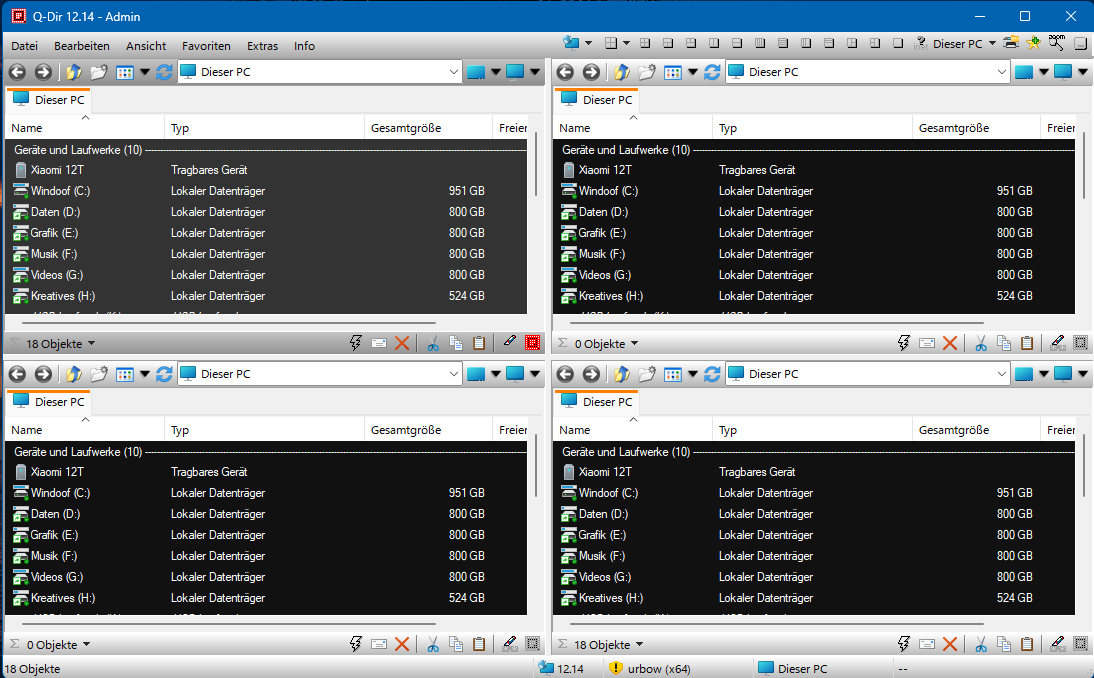 Abb. 4: Q-dir |
(Bilder zum Vergrößern bitte anlicken)
Unter den Shareware- bzw. kommerziellen Programmen rangiert für mich der Total Commander (aktueller Preis: 37,00 Euro +MwSt) an erster Stelle.
Danach würde ich noch den DirectoryOpus (welcher dem einen oder anderen Amiga-Fan – zumindest vom Namen her – noch gut bekannt sein dürfte) (aktueller Preis: 79,95 Euro inkl. MwSt) erwähnen wollen.
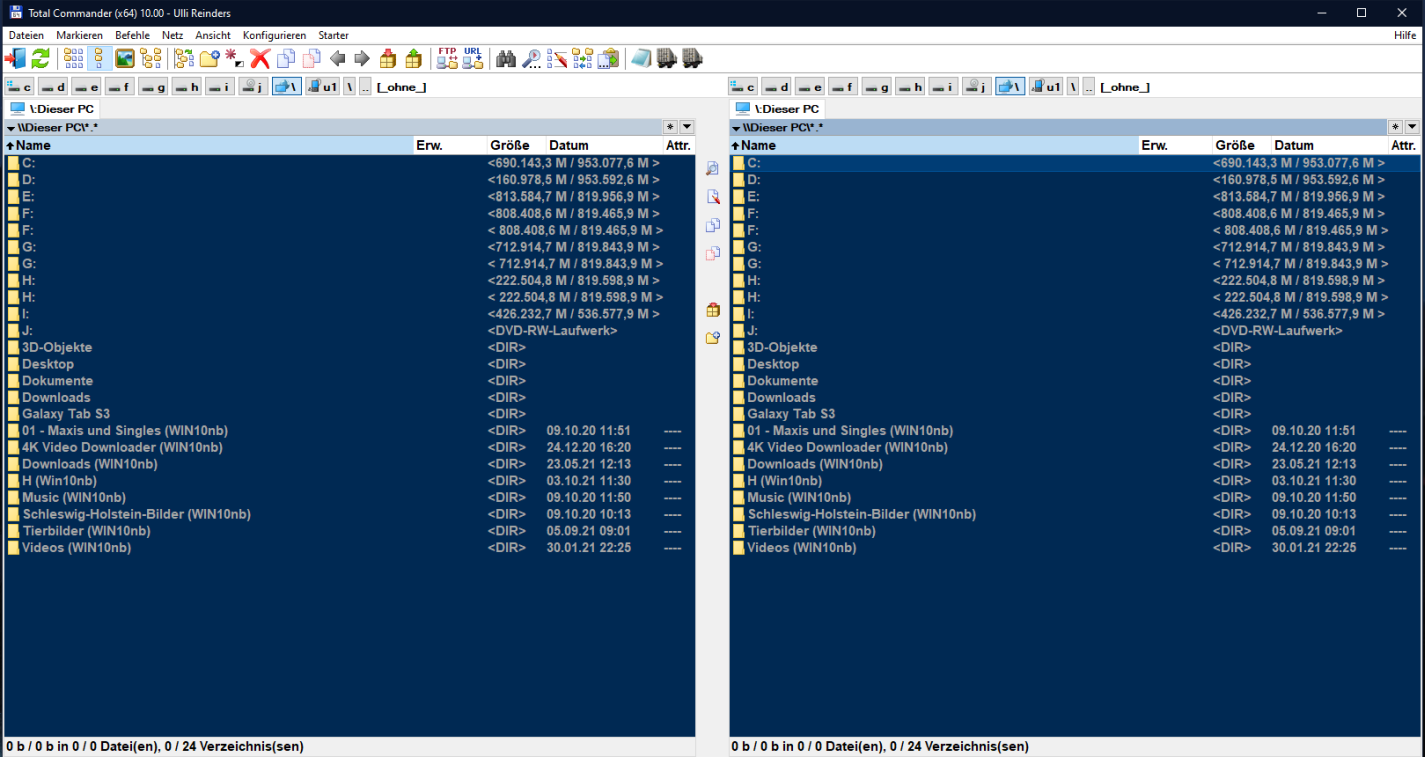 Abb. 5: Total Commander |
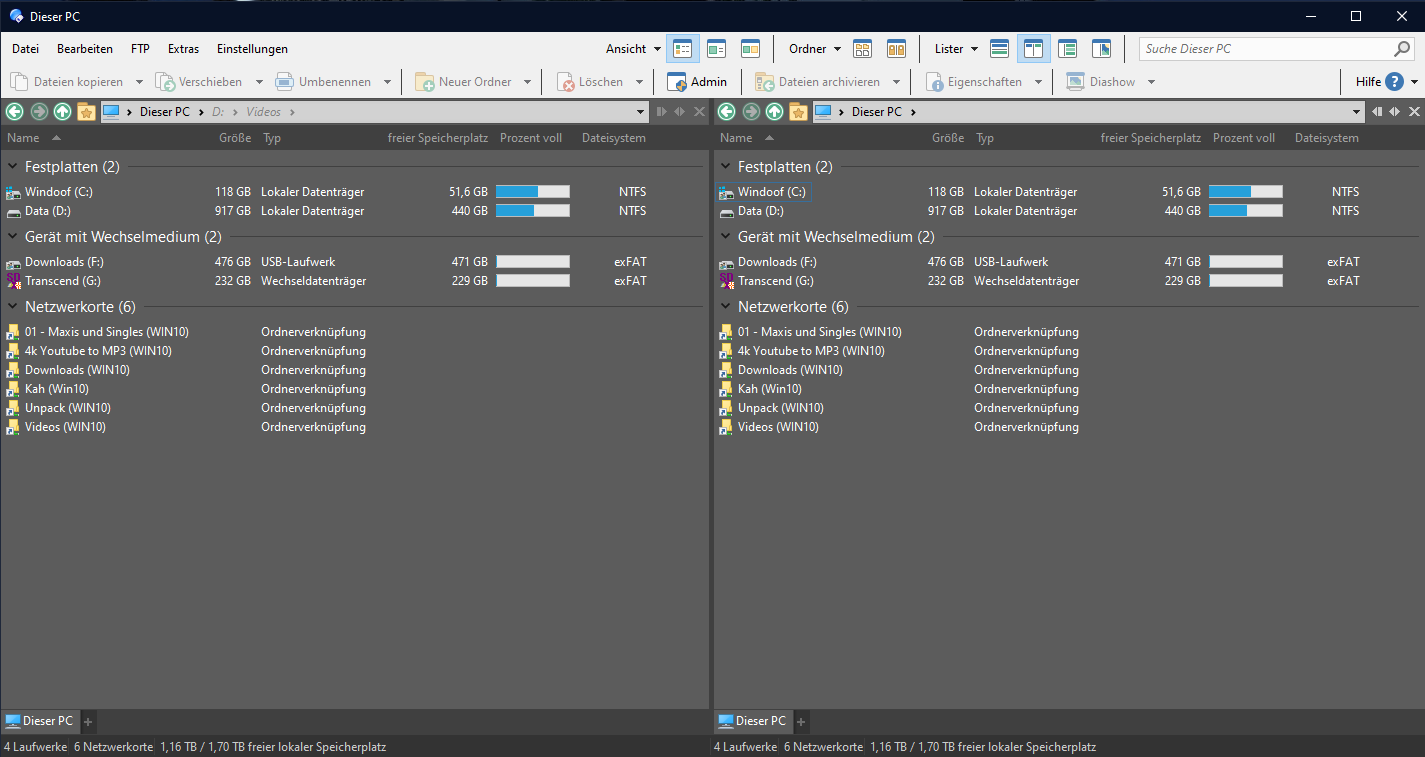 Abb. 6: DirectoryOpus |
(Bilder zum Vergrößern bitte anlicken)
Wie schon eingangs erwähnt, hat man bei einem Dateimanager fast immer (oft machen die „Einstellungen“ des Selbigen das Aussehen aus) sowohl den Suchpfad, wie auch den Zielpfad direkt nebeneinder, kann Dateien auswählen und dann kopieren, verschieben, löschen, Texteditoren oder Grafikprogramme aufrufen um ausgewählte Dateien zu verändern und vieles anderes mehr. Wer einmal verstanden hat, welche Vorteile ein solcher Dateimanager mit sich bringt und wie komfortabel – und vor allem wie schnell – es sich damit arbeiten lässt, wird NIE WIEDER darauf verzichten wollen und es rangiert unter den ersten Installationen nach dem Aufbau/Installation des neuen Betriebssystems.
Denn neben der Tatsache, dass man die ganze Zeit – so gut wie sämtliche – Dateioperationen mit der Maus abwickeln kann und nicht ständig zwischen Maus und Tastatur (Shortcut-Wissen wäre nötig) wechseln muss, bringt es eine Zeitersparnis mit sich, die nicht zu verachten ist. Denn mal abgesehen von Q-Dir hat man bei den genannten Dateimanagern für fast jede WICHTIGE Funktion auch noch den entsprechenden Button zur Verfügung.

Abb. 7: Wichtigste Funktionsbuttons im Total Commander (frei konfigurierbar)

Abb. 8: Wichtigste Funktionsbuttons im FreeCommander (frei konfigurierbar)
Und hier kann man sich einen Dateimanager (Original-Quellen!) herunterladen:
- FreeCommander (Freeware)
- Q-Dir (Freeware)
- Total Commander (Shareware)
- DirectoryOpus
© 02.11.2021 Ulli Reinders